随着电脑应用的普及,越来越多的人选择使用扩展屏幕来提高工作效率。然而,有时候我们会遇到一些扩展屏幕显示错误,比如显示模糊、无法正常连接、分辨率设置错误等等。本文将为您介绍一些常见的电脑扩展屏幕显示错误以及解决方法,帮助您迅速解决这些问题,保证工作顺利进行。
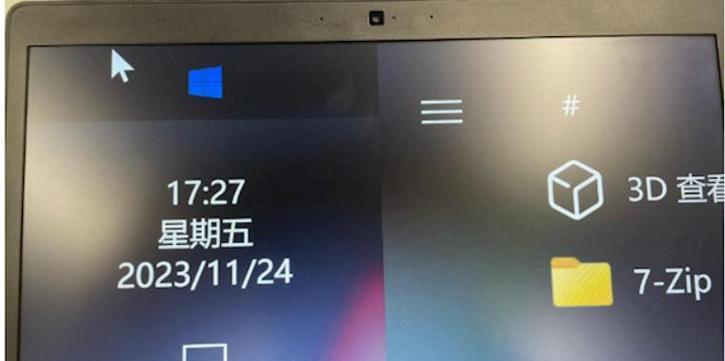
显示模糊问题:调整分辨率解决显示模糊
当扩展屏幕显示模糊时,通常是由于分辨率设置不正确导致的。我们可以通过调整分辨率来解决这个问题。打开电脑的“显示设置”,在“分辨率”选项中选择合适的分辨率,确保图像显示清晰。
无法正常连接问题:检查连接线与接口
如果扩展屏幕无法正常连接到电脑上,首先要检查连接线是否插好,确保接口紧密连接。如果连接线没有问题,可以尝试更换一条新的连接线进行测试。
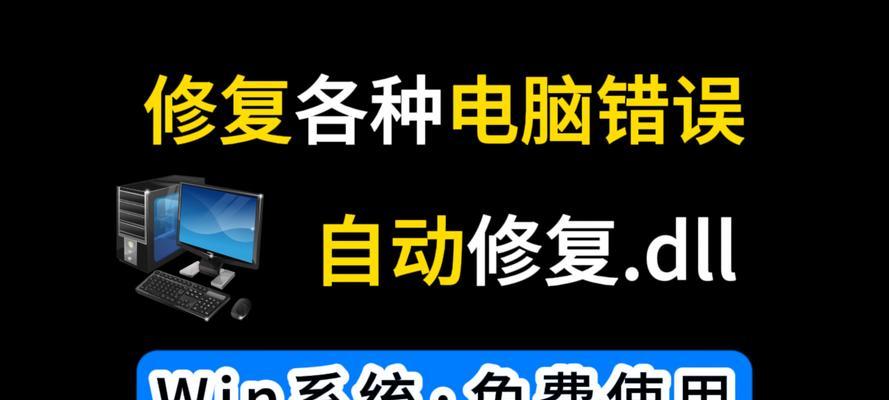
分辨率设置错误问题:调整分辨率与刷新率
当扩展屏幕显示分辨率错误时,我们可以在“显示设置”中调整分辨率。同时,还需要注意选择合适的刷新率,一般建议选择60Hz的刷新率以获得流畅的显示效果。
黑屏问题:检查电源和连接线
当扩展屏幕出现黑屏问题时,首先要检查电源是否正常连接,确保扩展屏幕有足够的电力供应。同时,还要检查连接线是否插好,确保接口连接稳固。
色彩显示异常问题:调整颜色校准
当扩展屏幕色彩显示异常时,我们可以通过调整颜色校准来解决。打开电脑的“显示设置”,进入“颜色管理”,进行颜色校准调整,使色彩显示更加准确。

闪烁问题:更新显卡驱动程序
如果扩展屏幕出现闪烁问题,可能是显卡驱动程序过期或不兼容所致。我们可以通过更新显卡驱动程序来解决这个问题。打开电脑的设备管理器,找到显卡驱动程序,选择更新驱动程序,完成后重新启动电脑。
显示器无法被识别问题:重新连接或更换连接线
当扩展屏幕无法被电脑识别时,可以尝试重新连接或更换连接线。有时候连接线接触不良会导致无法识别,重新插拔连接线或更换连接线后再次尝试。
分辨率调整没有效果问题:检查显卡驱动设置
当调整扩展屏幕分辨率没有效果时,我们需要检查显卡驱动设置。打开显卡驱动设置界面,确保扩展屏幕的分辨率设置与电脑显示设置一致。
扩展屏幕显示延迟问题:优化显示设置与硬件配置
当扩展屏幕显示存在延迟时,可以尝试优化显示设置与硬件配置来解决。关闭不必要的后台程序,降低图形设置和特效,升级硬件配置等方法都可以提高扩展屏幕的显示速度。
驱动程序冲突问题:卸载并重新安装驱动程序
如果扩展屏幕出现驱动程序冲突问题,我们可以尝试将其卸载并重新安装。打开设备管理器,找到扩展屏幕对应的驱动程序,选择卸载,然后重新安装最新版本的驱动程序。
投影仪无法显示问题:检查投影仪设置
当扩展屏幕是投影仪时出现无法显示的问题,我们需要检查投影仪的设置。确保投影仪与电脑连接正常,选择正确的投影模式,并按照投影仪的说明书进行设置。
扩展屏幕无法全屏显示问题:调整显示模式
如果扩展屏幕无法全屏显示,可以尝试调整显示模式。在电脑的“显示设置”中选择“扩展模式”,确保扩展屏幕的显示模式正确设置。
投影画面颠倒问题:调整投影仪设置
如果扩展屏幕是投影仪,出现画面颠倒的问题,我们需要调整投影仪的设置。在投影仪菜单中找到“镜像”选项,选择正确的镜像方式。
扩展屏幕无法切换问题:检查操作系统设置
当扩展屏幕无法切换或切换不正常时,我们需要检查操作系统的设置。打开电脑的“显示设置”,选择“多显示器”选项,确保扩展屏幕设置正确。
扩展屏幕显示错误常见问题汇总及解决方法
本文介绍了电脑扩展屏幕显示错误的解决方法,包括显示模糊、无法正常连接、分辨率设置错误等等常见问题。通过调整分辨率、检查连接线与接口、更新驱动程序等方法,我们可以快速解决这些问题,保证扩展屏幕正常工作。在使用扩展屏幕时,如果遇到显示错误,可以参考本文提供的解决方法进行排查与修复。

当我们的戴尔电脑遇到一些故障时,如系统崩溃、启动错误或者无法进入操作...

在现今的社交媒体时代,我们拍摄和分享照片的频率越来越高。很多人喜欢在...

在使用电脑过程中,我们时常遇到各种驱动问题,这些问题往往会给我们的正...

随着智能手机的普及,手机成为人们生活中必不可少的工具。然而,我们经常...

随着手机使用的普及,人们对于手机应用程序的需求也日益增加。作为一款流...